 |


|
| |
[FAQ] Руководство по BBCode, форматирование текста, объяснение тегов
|
#1
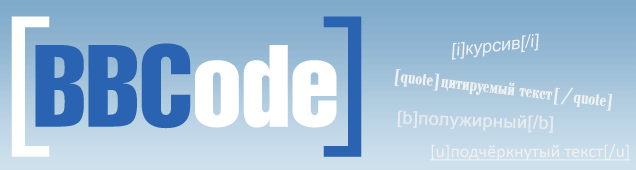 В этой теме постараюсь коротко рассказать о том, что такое BBCode на нашем сайте и как им пользоваться. Более подробную информацию вы можете получить на сайтах: Что такое BBCode? BBCode — это специальный вариант HTML. При создании сообщений, текст который необходимо отформатировать, окружают специальными BBCode тегами — которые очень похожи на таковые в HTML, но отличаются от последних тем, что заключены в квадратные скобки (“[ и ]”). Другими словами это теги, благодаря которым вы можете форматировать и изменять отображение написанного вами текста в сообщениях на свой вкус. Как форматировать написанный текст? Нажав на "Новая тема" или "Ответить", а также в чате, над полем для ввода сообщения, вы увидете набор кнопок.  Именно с их помощью можно форматировать текст. После написания сообщения, выделите текст, который хотите отформатировать и окружите его нужными тегами, нажимая на соответствующие кнопки. Что каждый тег обозначает? Рассмотрим каждый тег отдельно.  Функция: Делает текст жирным Пример:  Результат: MuViTeam - The Best Torrent-Tracker  Функция: Делает текст наклонным Пример:  Результат: MuViTeam - The Best Torrent-Tracker  Функция: Делает текст подчеркнутым Пример:  Результат: MuViTeam - The Best Torrent-Tracker  Функция: Помещает текст в зону цитаты Пример 1: Простая цитата  Результат: Цитата: MuViTeam - The Best Torrent-Tracker  Результат: Вася писал(а): MuViTeam - The Best Torrent-Tracker  Функция: Помещает любой выделенный текст на странице в зону цитаты. Работает также как Quote, с той лишь разницой, что цитирует любой выделенный текст на странице, а Quote только тот, который вы выделите в поле ввода сообщения.  Функция: Превращает прямую ссылку на изображение в само изображение Внимание! Этим тегом может быть окружена только прямая ссылка на изображение, иначе тег не сработает. Как узнать прямой адрес изображения читайте здесь Пример 1: Простая вставка изображения  Результат:  Пример 2: Вставка изображения с выравниванием по правому краю После слова img поставьте =right  Пример 3: Вставка изображения с выравниванием по левому краю После слова img поставьте =left   Функция: Текст, окруженный этим тегом, будет отображаться как ссылка Внимание! В тексте, окруженным этим тегом, обязательно должна присутствовать абривиатура https:// или www, иначе тег не сработает. Пример 1: Ссылка с абривиатурой https://  Результат: https://muviteam.com/ Пример 2: Ссылка с абривиатурой www  Результат: www.muviteam.com Пример 3: Ссылка в виде текста  Результат: MuViTeam - The Best Torrent-Tracker Пример 4: Ссылка в виде изображения В этом случае уже появляется комбинация из 2-х тегов одновременно. Сначало ставится изображение, затем оно окружается тегом URL и прописывается ссылка  Результат:   Функция: Вывод кода. Используется, если необходимо вывести текст фиксированной ширины (Courier) Внимание! Текст, помещённый в эти теги, форматированию не подлежит! Пример:  Результат: Код: MuViTeam - The Best Torrent-Tracker  Функция: Создание списка. Используется, если необходимо создать маркированный, нумерованный или алфавитный списки. Каждый элемент определите при помощи тега List item  Функция: Определяет элементы для списка, помечая их символами [*] Пример 1: Создание маркированного списка 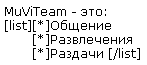 Результат: MuViTeam - это:
Пример 2: Создание нумерованного списка После слова list поставьте =1 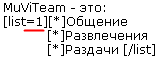 Результат: MuViTeam - это:
Пример 3: Создание алфавитного списка После слова list поставьте =a 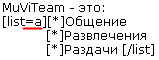 Результат: MuViTeam - это:
 Функция: Транслитерация текста Пример: Вы пишете текст латиницей  Результат: Спасибо за раздачу!  Функция: Скрытие текста Пример 1:  Результат: Далее следует описание программы: Данная программа разработана с целью....  Результат: Далее следует описание программы: [spoiler=Описание]Данная программа разработана с целью....[/spoiler]  Функция: Ставит невидимую линию и переходит на другую строчку (на клавиатуре - это Enter, в html - это тег <br></br>)  Функция: Ставит горизонтальную линию  Функция: Меняет стиль отображаемого текста. Выделите текст, которому хотите изменить стандартный шрифт и нажмите на нужный шрифт  Функция: Меняет цвет отображаемого текста. Выделите текст, которому хотите изменить цвет и нажмите на нужный цвет. Если вашего цвета нет в списке цветов, выберите любой (например красный), а затем просто замените слово red в теге на любое другое (например Yellow) Таблицу цветов можно найти здесь  Функция: Меняет размер отображаемого текста. Выделите текст, которому хотите изменить размер и нажмите на нужный размер (от 9 до 24)  Функция: Выравнивает текст по правому, левому краям и по центру, а также растягивает его. Выделите текст, который хотите выровнить и выберите нужную опцию выравнивания: left - по левому краю right - по правому краю center - по цетру justify - растянуть Тег выравнивает ВСЁ, что им окружено Можно ли комбинировать теги? Безусловно. Выделенный текст можно окружить несколькими тегами. Внимание! Двойные одинаковые теги работать не будут. Другими словами, текст не будет жирнее если вы его окружите тегом Bold два раза, то есть так:  Горячие клавиши Для вашего удобства в поле ввода текста действуют горячие клавиши, о которых не все знают, но которыми очень удобно пользоваться если необходимо отформатировать много текста. Записывайте, а лучше запоминайте:           Со временем теги будут обновляться и усовершенствоваться. И помните, BBCode - это просто!  |
Страница 1 из 1


|
Cписок форумов » Помощь и вопросы по сайту |
|
Текущее время: 19-Апр 02:27 Часовой пояс: GMT + 4 |
|
 Сделано с любовью
Сделано с любовью
|